PS填充颜色技巧
溜溜自学 平面设计 2022-06-17 浏览:411
大家好,我是小溜,在日常图片处理中,我们时常会对图片中的内容进行颜色填充,但是有部分小伙伴都对于PS填充颜色不是很了解,那么今天小溜就带大家一起来学习下,PS填充颜色技巧。
想要更深入的了解“PS”可以点击免费试听溜溜自学网课程>>
工具/软件
硬件型号:惠普(HP)暗影精灵8
系统版本:Windows7
所需软件:PS CS5
方法一
第1步
打开PS,新建一个空白图层。

第2步
建立一个选区。选择工具栏里的“油漆桶”。

第3步
选择所需要的颜色,在要填充的区域点一下就可以了。

第4步
在工具栏“油漆桶”工具下级有“渐变工具”。
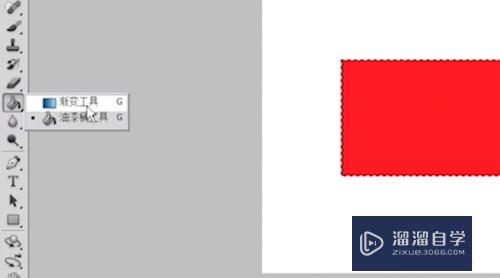
第5步
按住鼠标左键,往右拖动。松开鼠标,就会出现从左到右的渐变色。
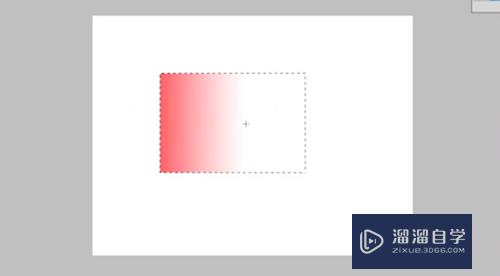
方法二
第1步
选择前景色的颜色,按alt+del键为前景色填充画面。

第2步
选择后景色颜色,按ctrl+del键为后景色填充画面。
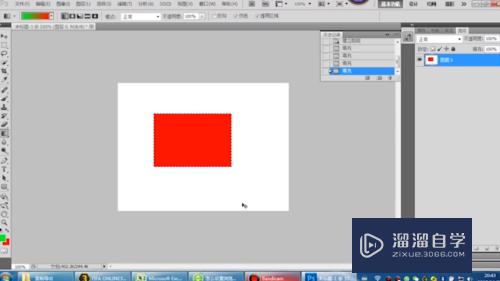
方法三
第1步
点击编辑,选择“填充”。
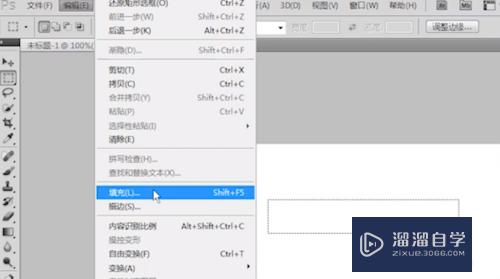
第2步
出现“填充”窗口,使用“前景色”。

第3步
点击确定,区域就会填充颜色。

注意/提示
对于“PS填充颜色技巧”相信小伙伴们都已经认真的看完了,如果大家在过程中遇到问题可以重新再看一遍,学习不是一朝一夕的,需要我们长期的练习。如果大家觉得文章不错可以持续关注溜溜自学哦。
相关文章
距结束 06 天 04 : 29 : 43
距结束 01 天 16 : 29 : 43
首页








